아이클라우드 Service Temporarily Unavailable 오류 해결 방법!
by 오준희 업데이트 시간 2025-02-20 / 업데이트 대상 iCloud Tips
아이클라우드 "Service Temporarily Unavailable" 오류가 발생하면 데이터에 접근하지 못하거나 결제 등을 완료할 수 없어 불편할 수 있습니다. 로그인 문제, 데이터 동기화 오류, 결제 실패 등 다양한 원인이 있을 수 있으며, 이 글에서는 아이클라우드 서비스를 정상적으로 복구할 수 있는 실용적인 해결 방법을 제공합니다.
- 1부. 아이클라우드 서버 오류? "Service Temporarily Unavailable" 발생하는 이유
- 2부. 아이클라우드 "Service Temporarily Unavailable" 오류 해결 방법 5가지
- 보너스 팁. 아이클라우드 드라이브 동기화 오류 해결 방법
- 4부. 아이클라우드 "Service Temporarily Unavailable" 오류 관련 자주 묻는 질문
1부. 아이클라우드 서버 오류? "Service Temporarily Unavailable" 발생하는 이유
많은 사용자들이 iCloud에서 "서비스를 일시적으로 사용할 수 없음" 오류 또는 "iCloud가 서버에 연결하는 동안 오류가 발생했습니다" 메시지를 경험하고 있다고 보고했습니다. 특히 로그인 시 이러한 문제가 발생하며, 일부 사용자는 로그인 과정에서 인증 오류가 발생해 iCloud 계정에 접근할 수 없는 상황을 겪고 있습니다. 또한, iCloud 저장 공간을 결제하려고 할 때 결제 과정이 정상적으로 진행되지 않는 문제도 발생하고 있습니다.
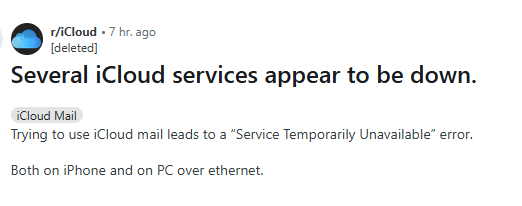
정리하자면, 현재 iCloud에서 주로 발생하는 문제는 두 가지입니다.
- 로그인 문제: 많은 사용자들이 "서비스를 일시적으로 사용할 수 없음" 오류 또는 인증 오류로 인해 iCloud 계정에 로그인하지 못하고 있습니다.
- 결제 문제: 일부 사용자는 iCloud 저장 공간을 구매하려고 할 때 결제 실패가 발생하며, 시스템에서 결제를 정상적으로 처리하지 못하는 상황이 발생하고 있습니다.
이 문제는 많은 사용자에게 영향을 미치고 있지만, 대부분 시스템 장애나 네트워크 관련 문제로 인해 발생하며 몇 가지 간단한 해결 방법으로 복구할 수 있습니다.
2부. 아이클라우드 "Service Temporarily Unavailable" 오류 해결 방법 5가지
방법 1. 페이지 새로고침
가장 간단하면서도 효과적인 해결 방법 중 하나는 페이지를 새로 고치는 것입니다. 애플 공식적으로 이 문제를 해결했다고 밝혔으며, 많은 사용자들이 페이지를 새로 고친 후 iCloud가 정상적으로 작동했다고 보고했습니다. 이 방법은 네트워크 불안정이나 서버 지연으로 인해 발생하는 일시적인 오류나 로딩 문제를 해결하는 데 도움이 될 수 있습니다. "서비스를 일시적으로 사용할 수 없음" 오류가 발생했다면, iCloud 페이지를 여러 번 새로 고쳐 문제를 해결해 보세요.
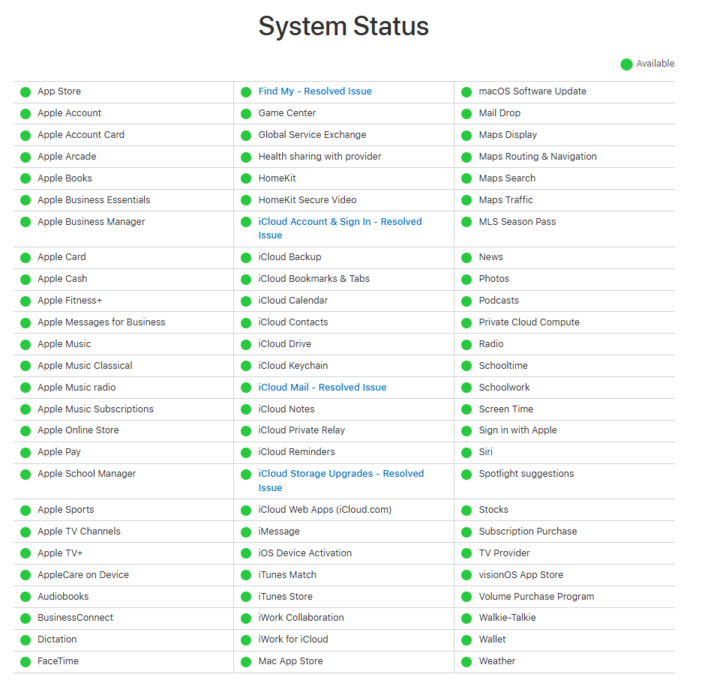
방법 2. 로그아웃 후 다시 로그인
페이지 새로 고침으로 해결되지 않는다면, 가장 효과적인 방법 중 하나는 Apple ID에서 로그아웃한 후 다시 로그인하는 것입니다. 이를 통해 iCloud와의 연결을 초기화하고, 인증 또는 서버 동기화와 관련된 일시적인 문제를 해결할 수 있습니다. 아래 가이드를 참고하여 진행해 보세요.
1. Apple ID에서 로그아웃하기
- iPhone/iPad: 설정 > 본인 이름 탭 > 아래로 스크롤하여 "로그아웃"을 탭합니다.
- Mac: 시스템 설정 > Apple ID > "로그아웃"을 클릭합니다.
2. 다시 로그인하기
- 로그아웃한 후, iPhone/iPad의 설정 또는 Mac의 시스템 설정으로 돌아가 "로그인"을 탭하거나 클릭합니다.
3. 기기 재시작
iCloud가 정상적으로 동기화될 수 있도록 기기를 다시 시작하세요.
4. iCloud 서비스 확인
다시 로그인한 후 iCloud 서비스가 정상적으로 작동하는지 확인하세요. 문제가 지속된다면 페이지를 다시 새로 고치거나 Apple 시스템 상태 페이지를 확인해 보세요.
방법 3. 기기 재시작
기기를 재시작하는 것은 간단하지만 효과적인 문제 해결 방법으로, "서비스를 일시적으로 사용할 수 없음" 오류를 포함한 많은 문제를 해결할 수 있습니다. 이 방법은 일시적인 오류를 제거하고 시스템을 새로 고쳐 iCloud 서비스와의 연결을 복원하는 데 도움이 됩니다. 기기를 재시작하는 방법을 아래에서 자세히 확인해 보세요:
- 측면 버튼과 볼륨 버튼 중 하나를 동시에 길게 눌러 슬라이더가 나타날 때까지 기다립니다.
- 슬라이더를 끌어 전원을 끈 후, 30초를 기다렸다가 다시 측면 버튼을 길게 눌러 기기를 켭니다.

방법 4. 네트워크 변경
불안정한 Wi-Fi 또는 모바일 네트워크는 iCloud와의 연결 문제를 일으킬 수 있습니다. 네트워크를 변경하면 더 안정적인 연결을 사용할 수 있습니다. 네트워크를 변경하면 iCloud에서 "서비스를 일시적으로 사용할 수 없음" 오류를 해결하는 데 도움이 됩니다. 때로는 네트워크 문제로 인해 Wi-Fi가 약하거나 모바일 데이터가 끊기는 등의 문제가 발생할 수 있습니다. 네트워크를 변경하는 방법은 다음과 같습니다:
다른 Wi-Fi 네트워크로 변경:
설정 > Wi-Fi로 이동하여 다른 네트워크에 연결합니다.
모바일 데이터로 변경:
Wi-Fi가 작동하지 않으면 설정 > 셀룰러로 이동하여 모바일 데이터를 켭니다.
궁극적인 해결책: ReiBoot으로 iCloud 시스템 오류 복구
여전히 iCloud에서 "서비스를 일시적으로 사용할 수 없음" 오류가 발생한다면, Tenorshare ReiBoot을 사용하여 iCloud에 영향을 줄 수 있는 시스템 오류를 해결할 수 있습니다. 이 도구는 데이터 손실 없이 시스템 문제를 수리하여 iCloud 연결을 복원하는 데 도움을 줍니다.
왜 이 방법이 효과적인가요:
- 시스템 오류 수정: ReiBoot은 iCloud와의 연결 문제를 일으킬 수 있는 소프트웨어 버그나 충돌과 같은 시스템 문제를 해결할 수 있습니다.
- 안전하고 간편함: 수리 과정은 안전하게 진행되어 데이터를 손상시키지 않으면서 iCloud 문제를 해결합니다.
- 먼저 PC에 ReiBoot를 다운로드해 설치하고, 프로그램을 실행합니다. 이후 USB 케이블로 핸드폰을 PC에 연결한 후 메인 화면에 있는 ‘복구모드’ 탭을 선택합니다. 작업을 원활하게 수행하려면 Apple 오리지널 라이트닝 USB 케이블을 사용하시는 것이 좋습니다.
ReiBoot에서 기기가 인식되면 코너에서 ‘일반 복구’ 옵션을 클릭합니다. (이 화면에서 ‘딥 리페어’를 누르면 기기의 데이터와 설정이 모두 초기화되는 공장초기화가 진행됩니다.)

펌웨어 패키지를 다운받습니다. 아래에 보이는 창의 ‘다운로드’를 클릭하시면 됩니다.

패키지가 다운로드 되면, 일반 복구를 시작해주세요. 프로세스가 완료될 때까지 잠시 기다려주세요.

복구 완료 후, 아이폰 문제를 완전히 해결할 수 있습니다.


보너스 팁. 아이클라우드 드라이브 동기화 오류 해결 방법
일부 iCloud 데이터가 동기화되지 않으면 중요한 파일, 사진 또는 연락처가 기기 간에 동기화되지 않아 일상적인 작업 흐름에 지장을 줄 수 있습니다. 이 문제는 종종 동기화 오류나 iCloud와의 연결 문제에서 발생합니다. 네트워크 연결 불량, iCloud 시스템 오류 또는 단순한 데이터 과부하로 인한 경우가 많으며, 원활한 데이터 관리를 위해 iCloud를 사용하는 많은 사용자에게 공통된 문제입니다.
Tenorshare iCareFone은 이 문제에 대한 실용적인 해결책을 제공합니다. iCareFone은 iCloud의 동기화 문제를 우회하여 데이터를 직접 컴퓨터에 백업할 수 있게 해줍니다. 이를 통해 iCloud에 의존하지 않고 데이터를 안전하게 저장할 수 있습니다. iCloud에서 동기화 지연이나 오류가 발생할 때 더 신뢰할 수 있는 대안이 될 수 있습니다. iCareFone으로 데이터를 백업하는 방법은 다음과 같습니다:
PC 또는 Mac에 Tenorshare iCareFone을 설치한 후, 데스크탑 바로가기를 통해 실행하세요. 아이폰을 PC 또는 Mac에 연결하고, "백업 및 복원" 탭을 선택하세요.

백업하고 싶은 항목을 모두 선택하세요.

"백업" 버튼을 눌러 백업 과정이 완료될 때까지 기다리세요.

4부. 아이클라우드 "Service Temporarily Unavailable" 오류 관련 자주 묻는 질문
Q1. iCloud에서 메시지를 삭제하는 방법은?
iCloud에서 메시지를 삭제하려면:
- 아이폰/아이패드: 설정 > [본인 이름] > iCloud로 이동하고, 메시지를 끄세요. 메시지를 내 아이폰에서 삭제할지 묻는 메시지가 뜨면 삭제를 선택합니다. 그 후, 메시지 앱으로 가서 대화를 왼쪽으로 스와이프한 후 삭제를 탭합니다.
- 맥: 메시지 앱을 열고, 대화를 선택한 후 오른쪽 클릭하여 삭제를 선택합니다.
- iCloud.com: iCloud.com에 접속해 로그인한 후, 메시지를 열고 대화를 직접 삭제합니다.
이렇게 하면 기기와 iCloud 저장공간에서 메시지가 삭제됩니다.
Q2. iCloud 저장공간 확인 방법은?
iCloud 저장공간을 확인하려면:
- 아이폰/아이패드: 설정 > [본인 이름] > iCloud로 이동합니다. iCloud 아래에서 전체 저장 용량과 사용된 용량을 확인할 수 있습니다.
- 맥: 애플 메뉴 > 시스템 환경설정 > Apple ID > iCloud로 이동합니다. 관리 버튼을 클릭하여 자세한 저장 용량을 확인합니다.
- iCloud.com: iCloud.com에 접속해 로그인한 후, 계정 설정을 클릭하여 iCloud 저장 용량 세부 사항을 확인합니다.
이 방법을 통해 iCloud 계정의 사용 가능한 저장 용량과 사용된 용량을 확인할 수 있습니다.
결론
"iCloud 서비스 일시적으로 사용할 수 없음" 오류는 불편할 수 있지만, 적절한 문제 해결 단계를 통해 빠르게 iCloud 서비스를 복구할 수 있습니다. 페이지 새로 고침, 다시 로그인, 네트워크 변경 또는 Tenorshare ReiBoot과 같은 고급 도구를 사용하는 방법으로 대부분의 문제를 해결할 수 있습니다. 문제가 지속되면 Apple 고객 지원에 문의하여 추가 도움을 받는 것도 좋은 방법입니다.
















